Win10系统关闭用户账户控制怎么操作?最近有位win10系统用户反映,自己在安装软件或者运行程序的时候,系统总是会弹出用户账户控制的提示,用户想要关闭用户账户控制,但是却不知道怎么操作,为此非常苦恼,那么win10怎么关闭用户账户控制呢?下面小编就为大家带来win10关闭用户账户控制的操作步骤,一起来看看吧!
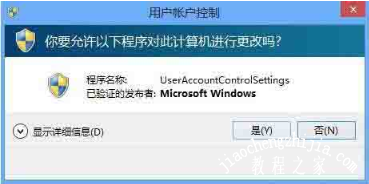
关闭用户账户控制操作方法
1、右击开始,选择运行(Win+R键);如图所示:

2、输入gpedit.msc,回车;如图所示:
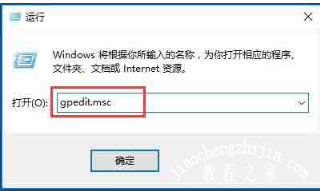
3、计算机配置中找到Windows设置下的安全设置,将安全设置展开;如图所示:

4、在安全设置中找到本地策略,打开找到安全选项;如图所示:

5、在右侧策略列表中找到,用户账户控制:管理员批准模式中管理员的提升权限提示的行为;如图所示:

6、双击管理员批准模式中管理员的提升权限提示的行为,弹出的窗口中选择不提示,直接提升,确定即可。如图所示:

以上是小编为您收集的资讯,更多精彩敬请关注教程之家网站!














